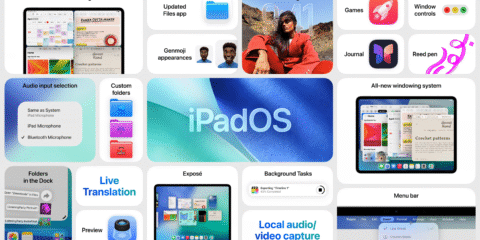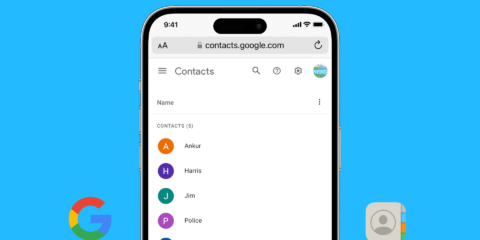
حساب Apple ID الخاص بك هو بوابتك إلى نظام Apple، بغض النظر عن منحك إمكانية الوصول إلى جميع خدمات أبل؛ فهو مرتبط أيضًا بالكثير من بياناتك الشخصية، لذلك إذا تم اختراق حساب Apple ID الخاص بك، فقد تكون هناك عواقب وخيمة تتعلق بسرقة بياناتك وأكثر من ذلك، في هذا المقال سوف نقدم لك دليل شامل يساعدك في حماية حسابك على أبل وكيف تتصرف إذا تم اختراق حسابك بالفعل، فهيا نتعمق أكثر.
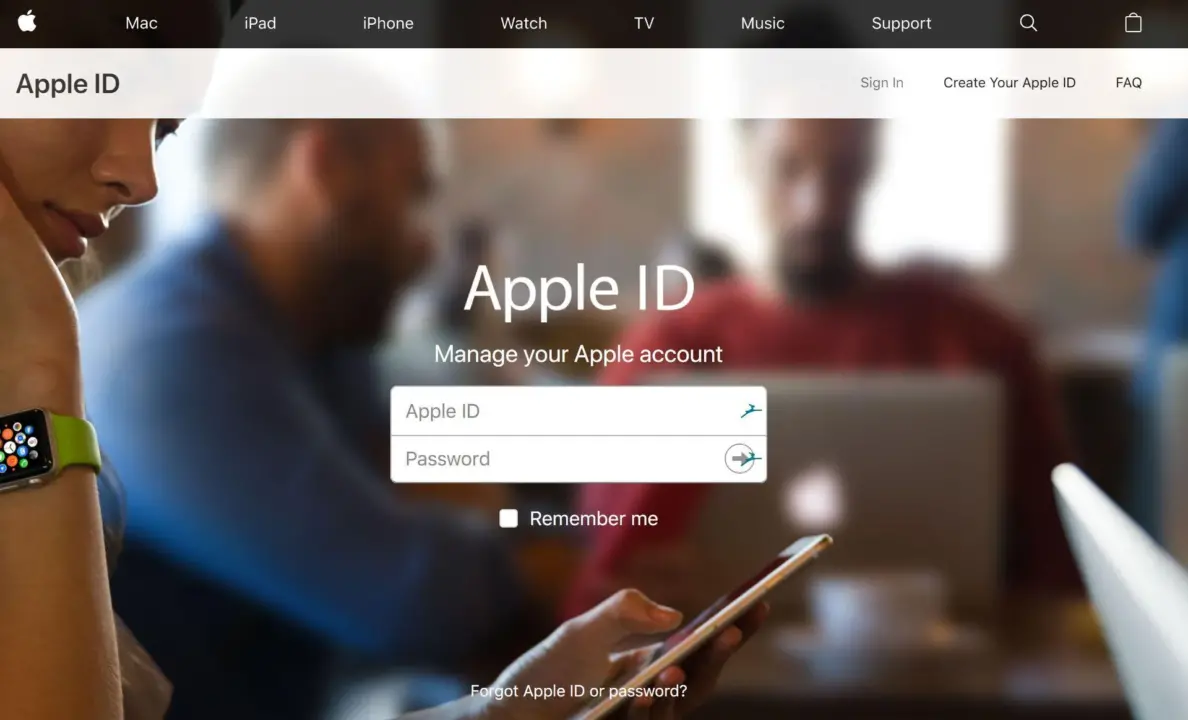
تفتخر شركة Apple بأمان نظام التشغيل IOS وبالتالي انعدام امكانية اختراق أجهزة iPhone الخاص بها، ومع ذلك، ومع ظهور المزيد من التطورات التكنولوجية الحديثة، أصبح من الممكن اختراق أي تقنية رقمية متصلة بشبكة الإنترنت.
علامات تدل على اختراق حساب Apple ID
تشتهر شركة Apple بأمانها القوي، لذلك، إذا تم اختراق حساب Apple ID الخاص بك، فسيتم إعلامك على الفور، إما عن طريق البريد الإلكتروني أو من خلال إشعار على جهاز Apple الخاص بك، سيشير الإشعار إلى أنه ربما تم استخدام حساب ID الخاص بك لتسجيل الدخول على جهاز جديد، أو ربما يتم إعلامك بأنه قد تم تغيير كلمة المرور الخاصة بك، وفيما يلي بعد الإشارات التي قد تدل على اختراق حسابك.
- ظهور رسائل نصية أو رسائل بريد إلكتروني مجهولة لم تقم بإرسالها.
- فرض Apple رسوم على بطاقتك الائتمانية مقابل عمليات شراء غير مصرح بها.
- إذا حاولت تسجيل الدخول إلى حساب Apple الخاص بك ووجدت أن كلمة المرور الخاصة بك لم تعد تعمل أو أن معلومات حسابك قد تغيرت.
- كفاءة البطارية على جهاز Apple علامة واضحة على ما إذا كان الجهاز قد تم اختراقه، مع الوقت والاستخدام المستمر من الطبيعي أن تصبح البطارية أقل كفاءة، ولكن إذا كان الجهاز يحتاج إلى الشحن المتكرر أكثر من الطبيعي، فقد يشير ذلك إلى اختراقه، على أي حال يمكن أن يكون حل مشكلة استنزاف البطارية بسرعة كبيرة أمرًا بسيطًا مثل تغيير الإعدادات، أو ربما يكون قد تم اختراق الجهاز بالفعل.
- ملاحظة ظهور تطبيقات على الشاشة لم تكن موجودة من قبل – إذا رأيت تطبيقًا يسمى Cydia – فهناك احتمال كبير أن يكون الجهاز قد تم اختراقه، حيث تتيح Cydia للمستخدمين تثبيت التطبيقات والبرامج على أجهزة Apple دون إذن المالك وهذا يشير إلى كسر حماية الهاتف.
كسر حماية أجهزة Apple
يشير كسر حماية أجهزة أبل إلى تجاوز أو اختراق نظام الحماية وقيود الجهاز التي وضعتها شركة آبل لأجهزتها مثل الأيفون والآيباد، يهدف كسر حماية أجهزة Apple إلى الوصول إلى ميزات أو معلومات غير متاحة عادةً للمستخدم العادي، ويتضمن ذلك تثبيت تطبيق أو إجراء أحد التعليمات البرمجية غير المرغوب فيها، أو الوصول إلى ملفات النظام المحمية، أو تجاوز قيود النظام، أو الحصول على صلاحيات إدارة كاملة على الجهاز.

تعتمد حماية أجهزة آبل على نظام التشفير والأمان الذي يوفره نظام التشغيل iOS في الأجهزة لذلك تقوم Apple بتحديث وتحسين نظام الحماية بشكل منتظم للتصدي للاختراقات بما في ذلك اختراق حساب Apple ID، لذلك إذا كنت تشك في أن معرف Apple الخاص بك قد تم اختراقه، فستحتاج إلى التصرف بسرعة لمنع أي وصول غير مصرح به إلى بياناتك.
ماذا تفعل إذا تم اختراق حساب Apple ID الخاص بك
قد يعني اختراق حساب Apple ID أنك معرض لخطر وصول شخص ما إلى بياناتك، لذلك إذا كنت تعتقد أن حسابك قد تم اختراقه، فيجب عليك اتخاذ خطوات فورية لاستعادة السيطرة على معلوماتك وحمايتها، فقط اتبع هذه الخطوات الهامة:
1. حاول تسجيل الدخول إلى حساب Apple ID الخاص بك
أول شيء سيفعله الهاكر هو تغيير كلمات المرور لإغلاق حسابك، لذلك إذا كنت تشك أن حساب Apple ID الخاص بك قد تم اختراقه فحاول تسجيل الدخول إلى حسابك، إذا وجدت أن لديك حق الوصول إلى حسابك، مما يعني أن المخترِق ربما لم يصل إلى مرحلة تغيير كلمة المرور الخاصة بك بعد، لذلك ستحتاج إلى تغيير كلمة المرور الخاصة بك.
- حاول تسجيل الدخول إلى حساب Apple ID الخاص بك على appleid.apple.com أو icloud.com.
- إذا تمكنت من تسجيل الدخول إلى حسابك بنجاح فقط قم بالانتقال إلى الخطوة الثانية لتغيير كلمة المرور الخاصة بك.
- إذا لم تتمكن من تسجيل الدخول إلى حسابك، قم بزيارة iforgot.apple.com لمحاولة إعادة تعيين كلمة المرور الخاصة بك واسترداد حسابك.
2. قم بتغيير كلمة مرور حسابك والتأكد من قوتها
إذا كان بإمكانك الوصول إلى حسابك، فقم على الفور بتغيير كلمة مرور حسابك على جهاز Apple أو متصفحك، فقط من خلال هذه الخطوات
باستخدام متصفح الويب:
- انتقل إلى صفحة حساب Apple ID وقم بتسجيل الدخول إلى حسابك.
- في قسم تسجيل الدخول والأمان، انقر فوق كلمة المرور.
- اتبع التعليمات التي تظهر على الشاشة لإعادة تعيين كلمة المرور الخاصة بك. اعتمادًا على إعدادات حسابك قد يتم منحك خيارات مختلفة، مثل الإجابة على أسئلة الأمان، أو الحصول على بريد إلكتروني لإعادة تعيين كلمة المرور، أو استخدام المصادقة الثنائية.
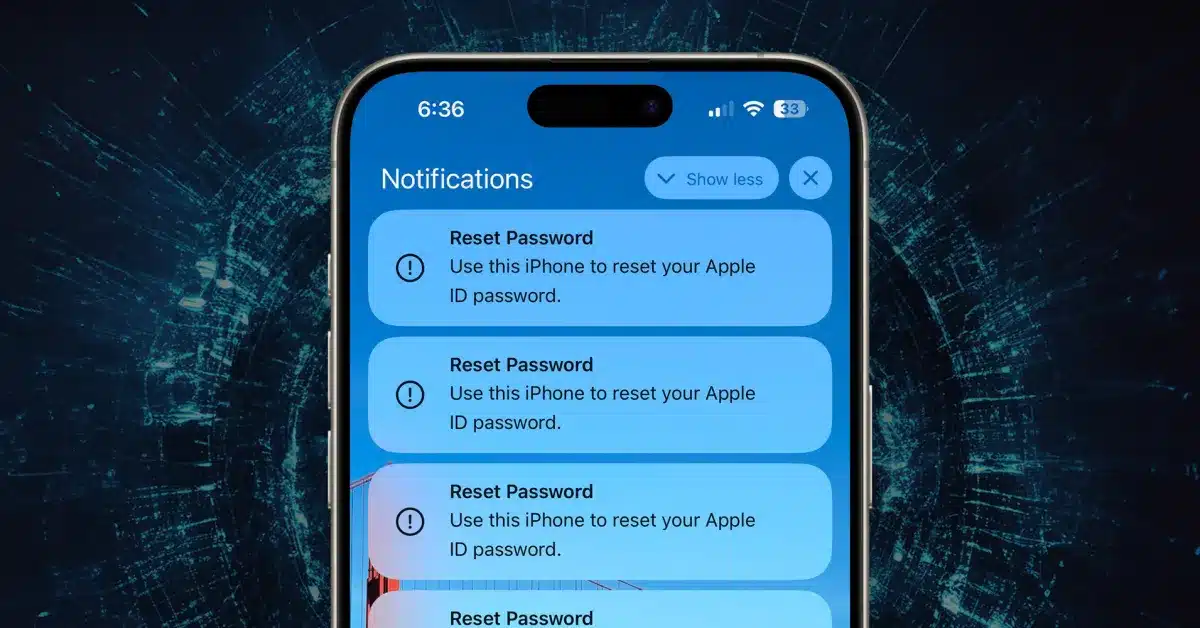
باستخدام أحد أجهزة Apple
- انتقل إلى تطبيق الإعدادات.
- اضغط على اسمك في الأعلى، مما يفتح شاشة معرف Apple.
- اضغط على تسجيل الدخول والأمن.
- اضغط على تغيير كلمة المرور. إذا قمت بتسجيل الدخول إلى iCloud وقمت بإعداد رمز مرور لجهازك، فستتم مطالبتك بإدخاله.
- أدخل كلمة المرور الجديدة وقم بتأكيدها.
3. قم بتفعيل المصادقة الثنائية باستخدام حساب Apple ID الخاص بك
إذا لم تكن قمت بإعداد المصادقة الثنائية بعد، فقد حان الوقت، تمنحك المصادقة الثنائية حماية أضافية لحسابك حيث أن لا يتتطلب منك كلمة المرور الخاصة بك فقط، بل الوصول إلى أحد أجهزتك الموثوقة أو أرقام هواتفك أيضًا.
يعني تفعيل المصادقة الثنائية أنه حتى إذا اختراق شخص ما كلمة المرور الخاصة بك، فلن يتمكن من الوصول إلى حساب Apple ID لأنه سوف تؤدي أي محاولات لتسجيل الدخول باستخدام كلمة المرور الخاصة بك إلى إرسال رمز تأكيد إلى جهازك الذي قمت بإدراجه، وهذا بالطبع يحمي حسابك وينبهك في حالة إجراء أي محاولات لتسجيل الدخول.
كيفية تفعيل المصادقة الثنائية (2FA):
- انتقل إلى الإعدادات واضغط على اسمك في الأعلى للوصول إلى إعدادات حساب Apple ID.
- اضغط على تسجيل الدخول والأمن.
- اضغط على تشغيل المصادقة الثنائية.
- اضغط على متابعة.
- سيتم طلب إضافة رقم هاتف لتلقي رمز التحقق عبر رسالة نصية قصيرة أو مكالمة هاتفية، سيتم استخدام هذا الرقم عندما تحتاج إلى التحقق من هويتك من خلال المصادقة الثنائية (2FA).
- اختر استلام الرمز عبر رسالة نصية أو مكالمة، ثم اضغط على “التالي”.
- أدخل رمز التحقق الذي تلقيته للتحقق من رقم هاتفك ومتابعة الإعداد.
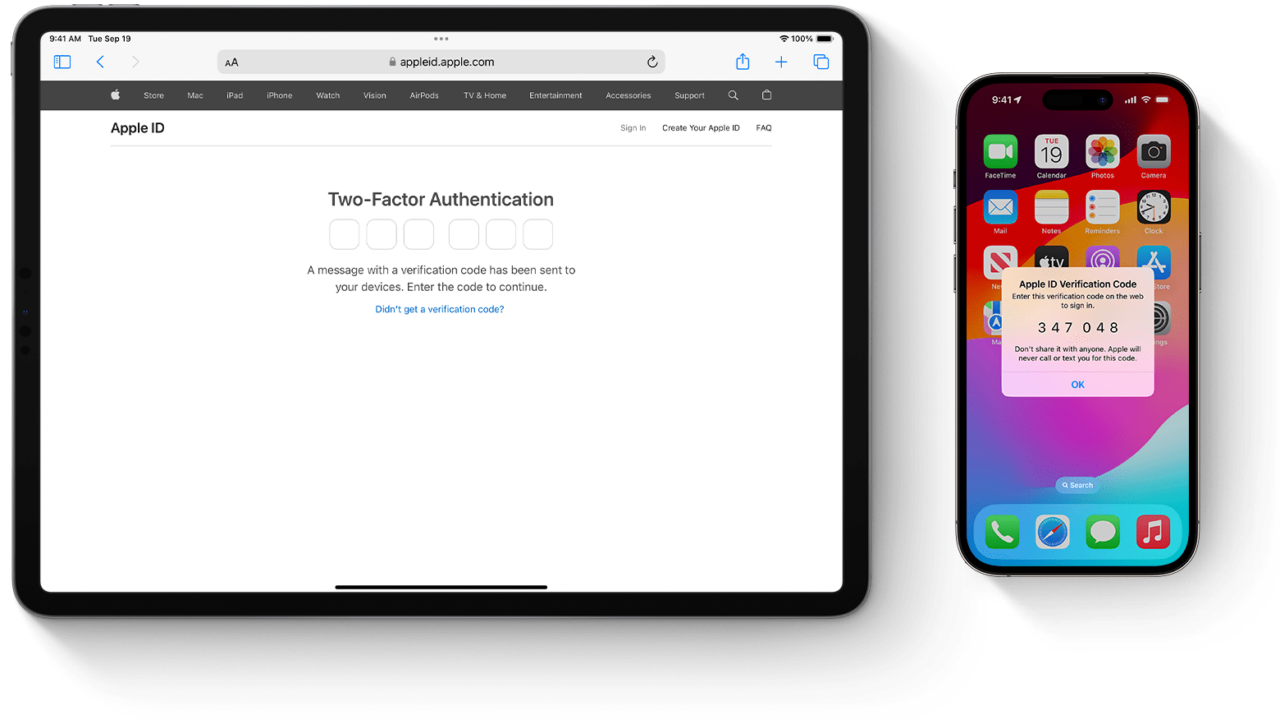
4. تحقق من قائمة أجهزة Apple ID الخاصة بك وقم بإزالة الأجهزة غير المعروفة
هناك خطوة ضرورية أخرى لاستعادة السيطرة حساب Apple ID بعد اختراقه أو احتمالية ذلك، وهي مراجعة أجهزة Mac الأخرى المرتبطة بحسابك، لأنه غالبًا ما يقوم الأشخاص المتسللين بعد اختراق جهازك إلى إضافة أجهزتهم إلى حسابك للوصول إلى بياناتك، يمكنك مراجعة قائمة أجهزة Apple ومعرفة الأجهزة المرتبطة بحساب Apple ID الخاص بك من خلال الخطوات التالية:
- افتح تطبيق الإعدادات.
- اضغط على اسمك في الأعلى للوصول إلى إعدادات حساب Apple.
- قم بالتمرير لأسفل إلى قائمة أجهزة Apple ID المرتبطة بحساب Apple ID الخاص بك.
- اضغط على اسم أي جهاز لرؤية المزيد من التفاصيل، مثل طراز الجهاز وإصدار نظام التشغيل والرقم التسلسلي.
5. اتصل بدعم Apple
إذا كنت لا تزال تشعر بالقلق من تعرض حساب Apple أو جهازك للاختراق، فمن الجيد التحدث إلى دعم Apple والاستعانة بالخبراء الذين لديهم القدرة على مساعدتك في استرداد الحساب، حيث يمكنهم التحقق من أمان حسابك وإرشادك حول إصلاح أي مشكلات وتقديم النصائح للحفاظ على أمان حسابك في المستقبل، فمن الأفضل دائمًا أن تحصل على المشورة من أهلها.
في الختام، نرجو أن نكون قدمنا خلال هذا المقال ما يساعدك في الحفاظ على حساب Apple ID من الاختراق أو عندما تكون في ريبة من أمرك بخصوص ذلك، ولكن ومع تقديم هذا الدليل الإرشادي عليك أن تكون حذرًا بشأن حسابك وعدم الدخول إلى المواقع غير المأمنة أو الضغط على أي روابط مجهولة للحفاظ على أمان حسابك.
لا يفوتك: هل تأخر إطلاق ساعة Apple Watch Ultra 3 بسبب إلغاء صفقة microLED؟